作者:乔山办公网日期:
返回目录:word文档
我们在利用WPS文字进行日常办公时,经常需要输入各种各样的文字,当我们想要对齐文本的时候,难道需要去敲空格吗,当然不必,有时候我们需要运用到Tab键,但因为前面的文档长度不同,也并没有实现对齐效果,那么今天我们就来教大家,如何运用制表位来一键对齐文本,具体怎么操作呢,一起来学习一下吧。
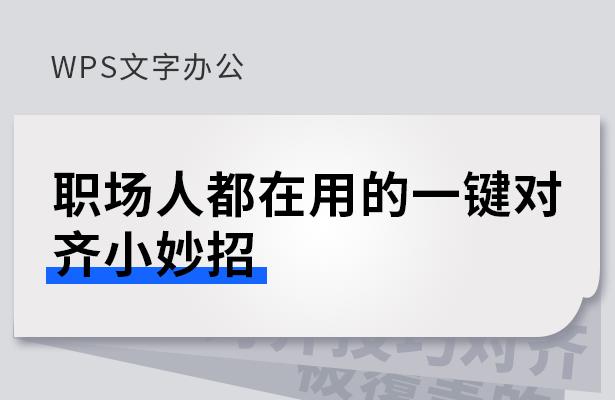
职场人都在用的一键对齐小妙招
首选,我们选中文本,单击右键选择段落。
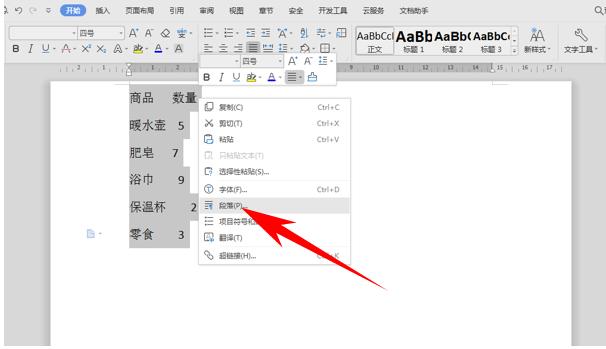
弹出段落的对话框,选择制表位选项。
将制表位位置处输入4,然后单击设置后,再单击确定。
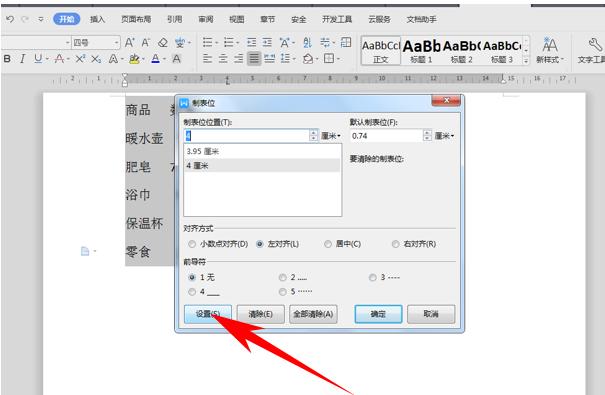
然后我们再次按Tab键,我们看到文本就已经对齐显示了。
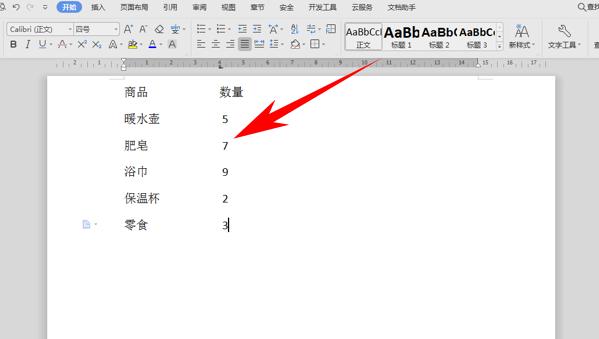
那么,在WPS文字当中,职场人都在用的一键对齐小妙招,是不是非常简单呢,你学会了吗?